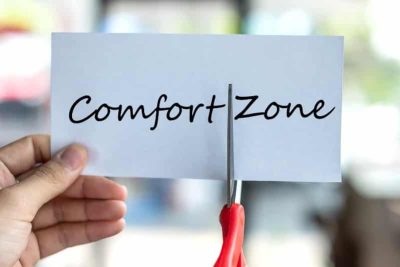- Un archivo no puede imponerse a sí mismo reglas de caducidad sin un visor/reproductor o DRM que las haga cumplir.
- Windows ofrece APIs para flujos con archivos temporales y limpieza controlada, no borrado “mágico”.
- La caducidad práctica llega vía soluciones con cifrado, permisos y expiración (p. ej., GDD/DRM para PDF).

La idea de un archivo que se borra solo al abrirse suena potente, pero en la práctica depende de muchos matices: qué tipo de archivo es, quién lo abre, con qué software se reproduce o lectura se hace y qué controles reales tenemos sobre ese entorno. En Windows, además, hay APIs para manejar archivos temporales y flujos de trabajo seguros, pero eso no es lo mismo que una “autodestrucción mágica” del propio fichero.
Para empezar con buen pie, conviene separar conceptos: la caducidad de mensajes (como los chats que desaparecen), la caducidad de documentos (PDF con fecha de vencimiento) y la manipulación de archivos en local (Win32, ficheros temporales y renombrados). Cada pieza resuelve una necesidad distinta y ninguna, por sí sola, garantiza impedir que alguien copie un contenido una vez lo ha recibido.
Qué significa realmente “archivo autodestructivo” en Windows
Cuando alguien pide un archivo que se autodestruya al abrirse, normalmente busca que el contenido deje de ser accesible tras un evento: abrirlo N veces, consumirlo tras 24 horas o impedir su copia sin apoyo de servicios externos. Ese fue justo el planteamiento de una consulta popular: querían un archivo de audio que se volviera inescuchable tras 24 horas o 10 reproducciones, sin enlaces de terceros, incluso valorando dañar el bitrate, o hacerlo en HTML con un reproductor y ocultando recursos en carpetas.
El obstáculo clave es que un archivo “crudo” (por ejemplo, un .wav o un .mp3) no puede ejecutarse a sí mismo ni imponer reglas de uso si no hay un programa que las haga cumplir; lo que sí puede suceder es que un reproductor o una aplicación a medida apliquen políticas (temporizador, contador de aperturas, borrado), o que una solución de gestión de derechos (DRM/GDD) controle el acceso desde el lado del software.
Un contenedor web (HTML con un reproductor) tampoco es bala de plata: el navegador no impide por diseño que un usuario avanzado descargue los recursos, ni evita copias de pantalla o capturas del audio (con herramientas del sistema u otras apps). Puedes dificultarlo, pero no bloquearlo absolutamente.
En Windows, lo sensato es asumir que la “autodestrucción” exige un ejecutable o servicio que gestione el ciclo de vida del archivo (por ejemplo, un wrapper que descifre y reproduzca el audio, lleve el conteo de usos y decida eliminar/estropear una copia) y que dicha lógica puede ser revertida por usuarios con conocimientos si no hay un entorno cerrado o un backend que valide.
También hay que considerar el ángulo legal y ético: diseñar archivos que se autodestruyen puede rozar la manipulación o el borrado no deseado de datos si no se informa al destinatario, y se desaconseja usarlo para ocultar actividad indebida. Las soluciones empresariales legítimas se centran en permisos, cifrado y caducidad explicada al usuario.

Mensajes y comunicaciones con caducidad: inspiración y límites
Servicios de mensajería como WhatsApp introducen “mensajes temporales” que desaparecen automáticamente a las 24 horas, 7 días o 90 días, una idea que ilustra bien la motivación tras la autodestrucción: reducir la persistencia de información sensible (por ejemplo, datos personales o laborales) en conversaciones que no deberían quedarse “para siempre”.
Activar estas opciones es tan simple como ir a la configuración del chat y elegir el temporizador, pudiendo activarlo o desactivarlo cuando se desee, lo que otorga cierto control sobre qué perdura y qué no. Es útil, práctico y fácil de comunicar a cualquier usuario.
Pero no confundamos el concepto: la caducidad de chat no protege contra la copia externa (capturas de pantalla, reenvíos anteriores, fotos de la pantalla, etc.), ni sirve para controlar un archivo local en Windows, donde no hay un servidor intermediando. Aun así, como referencia de experiencia de usuario es valiosa.
En el ecosistema de contenidos digitales, este enfoque efímero se extiende a otras plataformas, aunque cada una gestiona de manera distinta los riesgos, la privacidad y la usabilidad. Es la inspiración, no la solución, para un archivo local que buscamos “que se destruya”.
Nota lateral sobre privacidad en plataformas: en sitios como Reddit te encontrarás avisos de cookies dejando claro que, al aceptar, consientes tecnologías para operar el servicio, mejorar calidad, personalizar contenido/anuncios y medir su rendimiento; si rechazas las no esenciales, aún se usan ciertas cookies necesarias. Siempre es accesible su Política de Privacidad y su Aviso de Cookies, una muestra de la transparencia exigible cuando se tratan datos en entornos online.
Documentos con fecha de caducidad: el caso del PDF
En un PDF estándar no existe una “caducidad nativa” y ni siquiera Adobe Acrobat ofrece un conmutador mágico para ello; si quieres controlar la fecha límite de acceso, necesitas o bien un servidor de Gestión de Derechos Digitales (GDD/DRM) muy sofisticado o técnicas como JavaScript dentro del PDF (con limitaciones y fácil de eludir).
Las soluciones de terceros cubren este hueco y suelen basarse en cifrado fuerte, políticas de acceso y validaciones, para así: fijar una fecha exacta de caducidad, limitar días desde el primer uso y/o restringir número de aperturas o impresiones. Al expirar, el lector muestra un aviso de que el documento ya no está disponible.
Un ejemplo típico que se menciona en blogs especializados es UPDF, una herramienta que permite compartir con caducidad predeterminada (1, 7, 30 días o sin caducidad), incluso deshabilitando copia, descarga e impresión del enlace compartido. La idea es proporcionar al emisor control razonable sobre el ciclo de vida del documento.
Existen dos enfoques de uso comunes: compartir un enlace con expiración o invitar a usuarios concretos por correo, en ambos casos seleccionando la ventana de validez (Nunca, 1 día, 7 días o 30 días) y aplicando permisos de copia/descarga/impresión. Se trata de una forma práctica de llevar la caducidad al ámbito documental con fricción mínima.
Estas plataformas suelen acompañarse de un ecosistema más amplio: protección con contraseñas de apertura y permisos, redacción de contenido, marcas de agua, conversión, OCR, anotación, organización de páginas, lectura cómoda, almacenamiento en la nube y apps para Windows, macOS, Android e iOS; incluso integran asistentes de IA para resumir, explicar o traducir documentos con rapidez.
Conviene diferenciar la “caducidad online” de servicios web con caducidad local: algunos flujos online limitan por diseño a 24 horas, pueden requerir que revises manualmente qué ha caducado para eliminarlo de un gestor documental, sufren incompatibilidades con versiones de ofimática antiguas y, en ciertos casos, resultan más lentos para cargas voluminosas.
La idea clave: la caducidad de PDF es viable si aceptas un modelo de control de acceso basado en servidor o aplicación, con cifrado y permisos. No equivale a un PDF “que se borra solo” en el disco del destinatario, pero sí impide abrirlo o usarlo más allá de lo autorizado.
Qué sí permite Windows: archivos temporales y flujos controlados
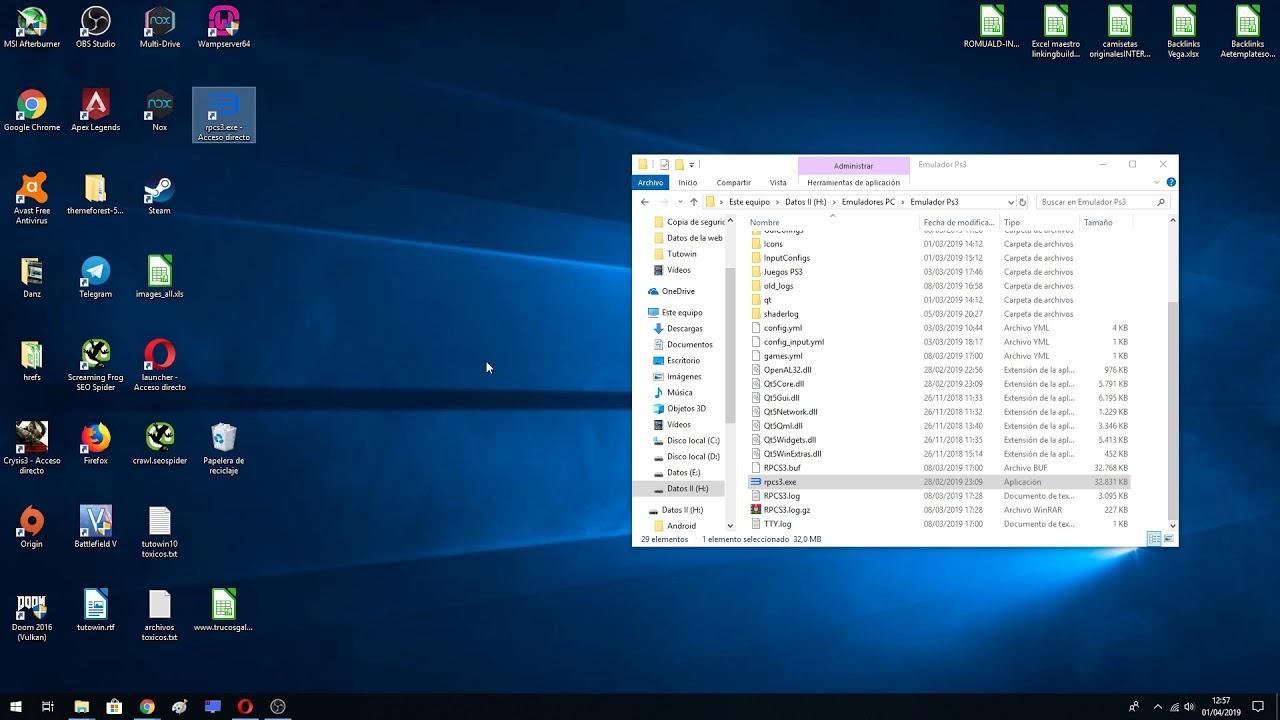
En el terreno puramente local, Windows ofrece un conjunto de funciones Win32 para gestionar archivos temporales y tratamientos intermedios, que sirven para “usar y descartar” de forma fiable aunque no añadan caducidad a posteriori sin una app que lo ejecute.
Un ejemplo clásico de documentación de Microsoft ilustra un flujo de trabajo en C++: la aplicación abre un archivo de texto de origen (CreateFile), obtiene una ruta temporal (GetTempPath) y genera un nombre único (GetTempFileName) para crear un fichero temporal, todo con comprobación de errores paso a paso.
Después lee bloques de datos a un búfer, transforma su contenido a mayúsculas con CharUpperBuffA y escribe el resultado al temporal, repitiendo hasta procesar todo el archivo. Es una demostración de manipulación en memoria y disco controlada, con tamaño de bloque típico (por ejemplo, 1024 bytes) y contabilización de lectura/escritura.
Una vez terminada la transformación, se cierran los descriptores (CloseHandle) y se renombra el archivo temporal a un destino definitivo, como AllCaps.txt, usando MoveFileEx con flags para reemplazo o copia entre volúmenes, lo que asegura que el cambio de nombre funcione incluso en discos distintos.
La guía subraya varios avisos importantes: GetTempPath devuelve una cadena de ruta desde una variable de entorno, pero no garantiza ni la existencia real de la carpeta ni los permisos adecuados, responsabilidad que recae en el desarrollador. En el ejemplo, cualquier fallo se considera terminal: se imprime un error descriptivo (con FormatMessage para traducir códigos del sistema) y la aplicación finaliza inmediatamente.
También recalca que el enfoque sobre texto es meramente didáctico: el mismo patrón de “leer, procesar en búfer, escribir a temporal y renombrar” sirve para otros tipos de datos, desde binarios a multimedia. El quid es ordenar el ciclo de vida del archivo y asegurar limpieza de recursos si algo falla.
Si queremos llevar este mecanismo a una “autodestrucción”, la opción razonable no es el archivo por sí solo, sino una aplicación que, al abrir el documento, aplique lógica: borrar el temporal tras ejecutarse, mantener contadores de uso o invalidar llaves de acceso al contenido. Pero todo ello depende de que el usuario realmente use esa aplicación y no copie el material por fuera.
Límites, riesgos y expectativas realistas
Lo fundamental es ser honesto con las expectativas: una vez que un archivo llega al dispositivo del destinatario, no existe una manera infalible de impedir que haga una copia (directa o indirecta) si tiene motivación y conocimientos, salvo situarse en entornos cerrados con DRM robusto y control del reproductor/visor.
La autodestrucción estricta en el propio fichero no está soportada por formatos comunes; lo que sí se puede lograr es controlar el acceso mediante herramientas, permisos y expiraciones, dejando claro al usuario la política aplicada y por qué existe una fecha u operaciones máximas permitidas.
Para necesidades de compartir datos sensibles, lo más seguro suele ser combinar cifrado, caducidad gestionada por servidor y, si procede, marcas de agua dinámicas, de modo que el valor de una copia se reduzca (y haya rastro). Esto se alinea con lo que hacen soluciones documentales y mensajerías con caducidad.
Si el objetivo es Windows y trabajo local, apóyate en flujos con temporales, limpieza de archivos y validaciones de permisos, siguiendo las APIs del sistema para manejar errores y garantizar que no queden restos inesperados. No es “autodestrucción”, pero sí un manejo responsable del ciclo de vida del dato.
Como recordatorio práctico, muchas fuentes técnicas ofrecen descargables en PDF con sus guías completas, lo habitual es un enlace de “Download PDF” que centraliza las instrucciones. Úsalas para profundizar en APIs y mejores prácticas, pero evita copiar ciegamente código sin entender la gestión de errores y permisos.
En el mundo real, la mejor estrategia combina diseño de producto (qué experiencia queremos), legalidad y transparencia (informar al usuario) y técnica (control de acceso, cifrado y limpieza de temporales), aceptando que ningún enfoque puramente local y sin servidor ofrece garantías absolutas frente a copias.
Si buscas una conclusión directa: para un “archivo de texto que se autodestruye al abrirse en Windows”, céntrate en una aplicación que controle el acceso y elimine el contenido tras su uso, o adopta soluciones con caducidad (DRM/GDD) cuando sea un documento, y apóyate en las APIs de Windows para gestionar temporales y renombrados con seguridad.
Redactor apasionado del mundo de los bytes y la tecnología en general. Me encanta compartir mis conocimientos a través de la escritura, y eso es lo que haré en este blog, mostrarte todo lo más interesante sobre gadgets, software, hardware, tendencias tecnológicas, y más. Mi objetivo es ayudarte a navegar por el mundo digital de forma sencilla y entretenida.